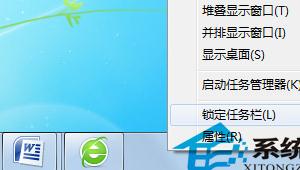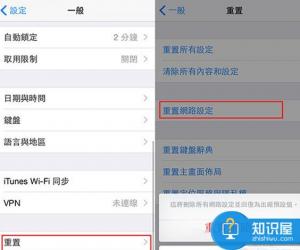win7电脑非正常关机导致蓝屏0x000007b win7蓝屏代码0x000007b怎么解决
发布时间:2017-05-15 09:42:24作者:知识屋
win7电脑非正常关机导致蓝屏0x000007b win7蓝屏代码0x000007b怎么解决。我们在使用电脑的时候,总是会遇到很多的电脑难题。当我们在遇到了win7电脑出现了蓝屏代码的时候,我们应该怎么办呢?一起来看看吧。
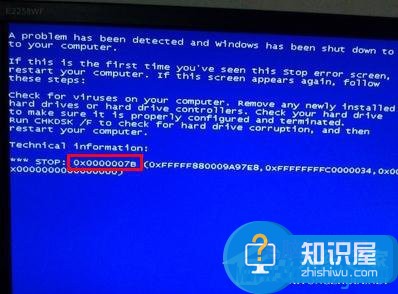
蓝屏代码0x000007b的解决方法:
1、重启电脑,待出现开机画面后按快捷键F1、F2或Del键进入到bios启动项设置界面,通过键盘上的左右方向键将光标移动到“Advanced”,然后再按上下方向键选择“SATA Configuration”,按回车键确认,如下图所示:
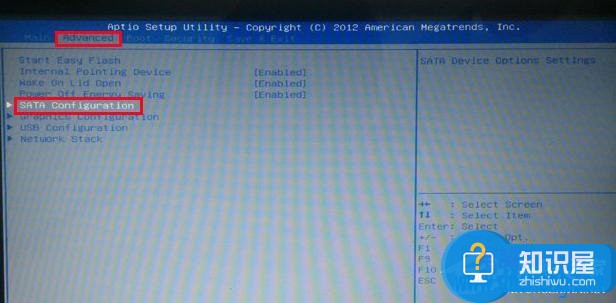
2、随后会弹出一个模式选择窗口,在这里我们通过上下方向键移动光标选择“AHCI”模式,接着按回车键执行即可,如下图所示:
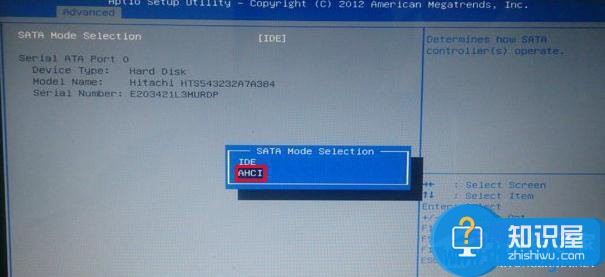
完成以上两步操作后,只需按F10键保存更改的设置。当电脑重启再次进入系统加载画面后,我们会发现系统已经不再显示蓝屏错误代码0x000007B了。大多数遇上此蓝屏问题,都是由于bios设置中的硬盘模式与当前系统不符合所造成。
对于我们在遇到了这样的电脑难题的时候,我们就可以利用到上面给你们介绍的解决方法进行处理,希望能够对你们有所帮助。
知识阅读
软件推荐
更多 >-
1
 一寸照片的尺寸是多少像素?一寸照片规格排版教程
一寸照片的尺寸是多少像素?一寸照片规格排版教程2016-05-30
-
2
新浪秒拍视频怎么下载?秒拍视频下载的方法教程
-
3
监控怎么安装?网络监控摄像头安装图文教程
-
4
电脑待机时间怎么设置 电脑没多久就进入待机状态
-
5
农行网银K宝密码忘了怎么办?农行网银K宝密码忘了的解决方法
-
6
手机淘宝怎么修改评价 手机淘宝修改评价方法
-
7
支付宝钱包、微信和手机QQ红包怎么用?为手机充话费、淘宝购物、买电影票
-
8
不认识的字怎么查,教你怎样查不认识的字
-
9
如何用QQ音乐下载歌到内存卡里面
-
10
2015年度哪款浏览器好用? 2015年上半年浏览器评测排行榜!